Se connecter à un Firebox avec WatchGuard System Manager (WSM) :
- Démarrer WatchGuard System Manager.
- Cliquez sur
 .
.
Sinon, sélectionnez Fichier > Connecter au Périphérique.
Ou cliquez avec le bouton droit n'importe où dans l'onglet État du Périphérique WSM et sélectionnez Se Connecter À > Périphérique.
La boîte de dialogue Se connecter à Firebox apparaît.
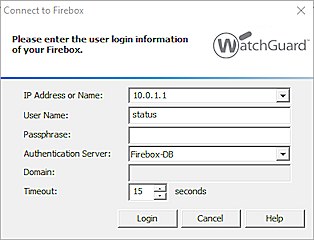
- Dans la zone de texte Adresse IP ou Nom, saisissez ou sélectionnez le nom ou l'adresse IP de votre Firebox.
Lors des futures connexions au Firebox, vous pourrez sélectionner le nom du périphérique ou l'adresse IP dans la liste déroulante Adresse IP ou Nom. - Dans les zones de texte Nom d'Utilisateur et Mot de Passe, tapez les informations d'identification pour un compte utilisateur Contrôle des Périphériques (lecture seule).
Les comptes utilisateur avec un rôle de Contrôle des Périphériques sont utilisés pour surveiller le trafic et les conditions du Firebox. Vous devez être connecté en tant qu'Administrateur de Périphérique pour enregistrer les modifications de configuration sur le périphérique. Pour de plus amples informations concernant les rôles sur votre Firebox, consultez Gérer les Utilisateurs et les Rôles sur Votre Firebox.
- Dans la liste déroulante Serveur d'authentification, sélectionnez le bon serveur d'authentification pour le compte d'utilisateur spécifié.
- Pour l'authentification Active Directory, dans la zone de texte Domaine, saisissez le nom de domaine de votre serveur Active Directory.
- (Fireware v12.5 et versions ultérieures) Pour l'authentification RADIUS, dans la zone de texte Domaine, saisissez le nom de domaine spécifié dans la configuration RADIUS du Firebox.
Si votre configuration comprend un serveur RADIUS et que vous effectuez une mise à niveau vers Fireware v12.5 ou une version ultérieure, le Firebox utilise automatiquement RADIUS en tant que nom de domaine de ce serveur. Pour s'authentifier auprès de ce serveur, les utilisateurs doivent sélectionner RADIUS comme serveur, et saisir RADIUS comme nom de domaine.
- Modifiez la valeur dans la zone de texte Délai d'Expiration (facultatif). Cette valeur définit la durée (en secondes) pendant laquelle l'ordinateur de gestion reste à l'écoute des données du périphérique avant de relâcher le message signalant qu'il ne parvient pas à recevoir de données du périphérique.
Si votre réseau ou votre connexion Internet est lente, vous pouvez augmenter la valeur du délai. Si vous diminuez cette valeur, la durée d'attente avant réception d'un message de dépassement de délai est réduite si vous essayez de vous connecter à un périphérique non disponible. - Cliquez sur Connexion.
Le périphérique apparaît dans WatchGuard System Manager.
Se déconnecter d'un périphérique
- Sélectionnez l'onglet État du périphérique.
- Sélectionnez le périphérique.
- Cliquez sur
 .
.
Ou, sélectionnez Fichier > Se Déconnecter.
Vous pouvez aussi faire un clic droit et sélectionner Se déconnecter.
Se déconnecter de Tous les Périphériques
Si vous êtes connecté à plusieurs Firebox, vous pouvez vous déconnecter de tous ceux-ci simultanément.
- Sélectionnez l'onglet État du périphérique.
- Sélectionnez Fichier > Déconnecter tout.
Vous pouvez aussi faire un clic droit et sélectionner Déconnecter tout.